本頁說明如何使用「視覺化」選單編輯散佈圖。選取「Visualization」列右上角的「Edit」選項,即可設定視覺化格式。
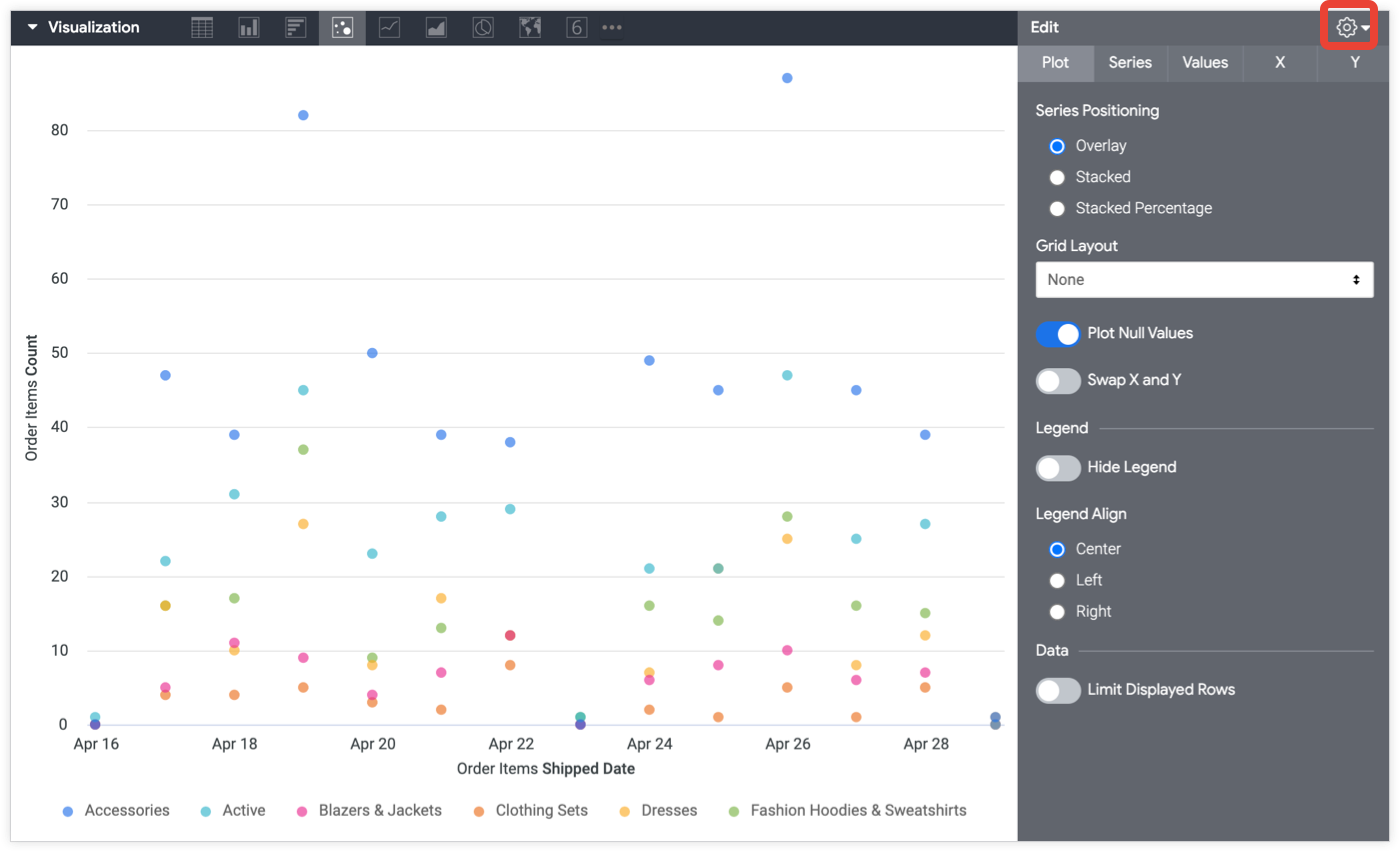
如果本說明文件頁面列出的部分選項與您選擇的其他設定衝突,這些選項可能會呈現灰色或隱藏。
「繪製」選單選項
序列定位
您可以指定圖表上序列的視覺叢集方式。並非所有圖表類型都適用下列選項:
- 已分組:適用於柱狀圖和長條圖。數列會並排叢集。
- 疊加:適用於散布圖、折線圖和面積圖。圖表會疊加顯示序列。
- 堆疊:序列值會加到 Y 軸上,因此每個連續序列都會顯示在最後一個序列上方。請確認所有序列的單位都相同。
- 堆疊百分比:序列值會以百分比的形式呈現,並堆疊在 Y 軸上,所有值的總和介於 99% 和 101% 之間。如要提高精確度,請增加「值格式」的小數位數。
格狀版面配置
您可以將圖表分隔或格狀化為多個較小的圖表,每個圖表代表結果表格中的單一列或樞紐。
您最多可將圖表分割為 12 張較小的圖表。如果資料列或資料透視超過 12 個,請使用「資料列限制」、「資料欄限制」或「限制顯示的資料列」選項來限制資料。
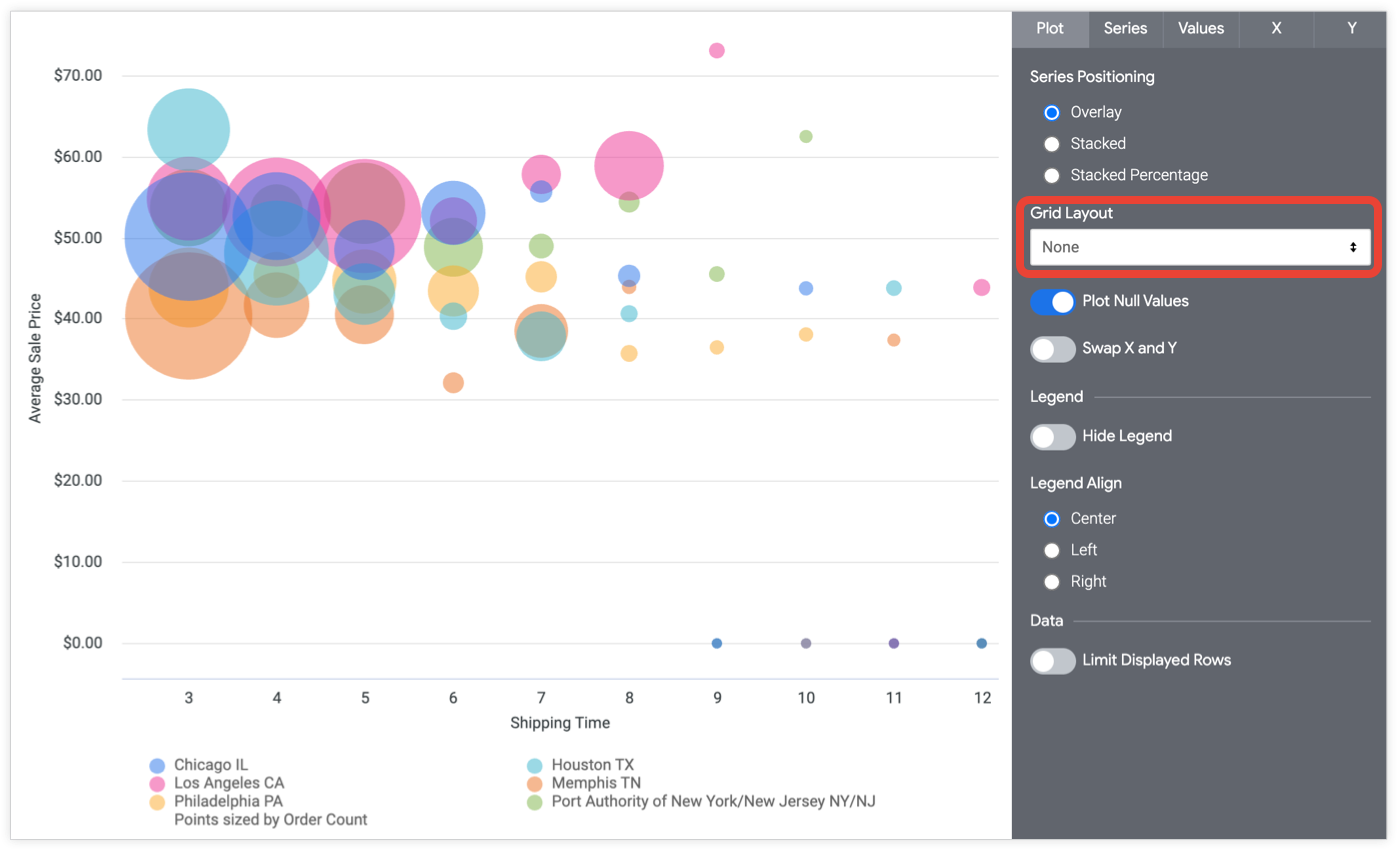
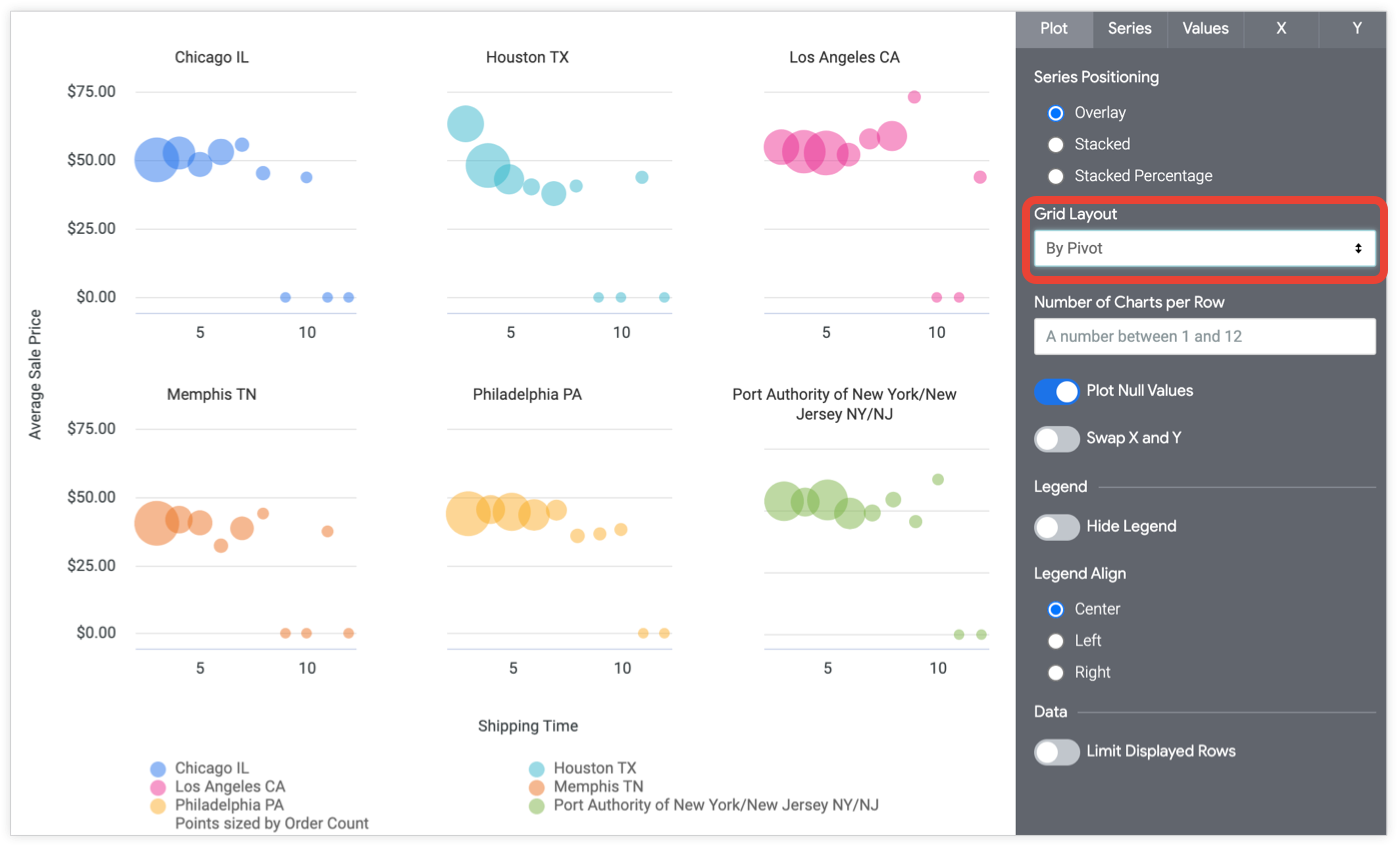
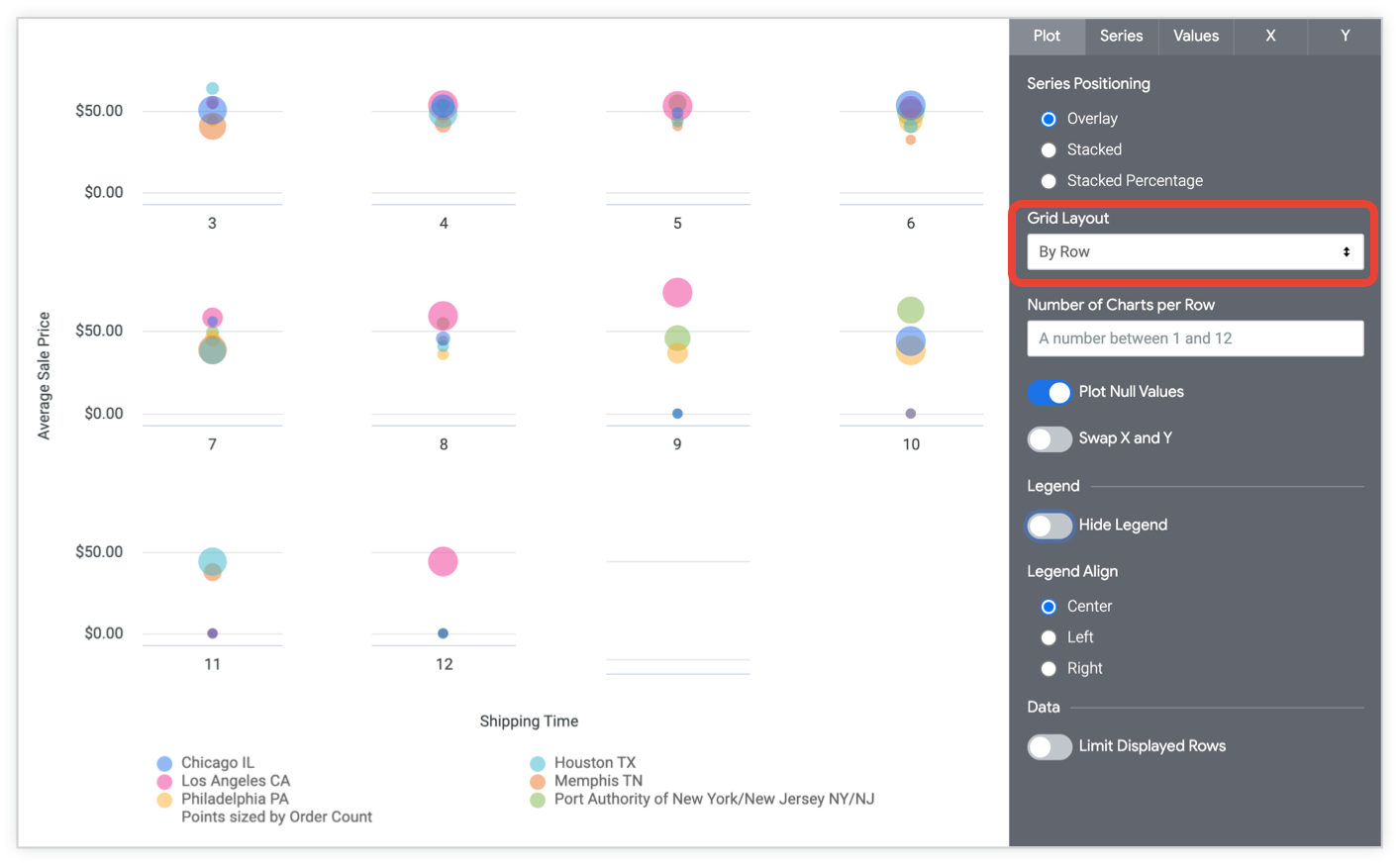
從下拉式選單中選取「依樞紐」或「依列」時,系統會顯示「每列圖表數量」選項。您可以輸入介於 1 到 12 的數字。如果未輸入數字,Looker 會盡可能平均排列圖表。
搭配資訊主頁使用時,如果未設定「每列圖表數」,格線版面配置會回應資訊主頁圖塊的大小和形狀。
繪製空值
您可以切換圖表上空值的顯示方式。開啟後,系統會將空值繪製為零。如果關閉這項設定,折線圖和面積圖的部分區段可能會顯示間隙。只有在「序列定位」為「疊加」時,才能使用這個參數。
將 X 和 Y 對調
您可以切換是否要將 x 和 y 軸從正常設定交換。交換後,維度會繪製在 Y 軸上,指標則會繪製在 X 軸上。
聚點
「叢集點」選項可將多個資料值分組為區塊。如果資料以高密度分組顯示,這項功能有助於提升視覺化圖表的易讀性。每個叢集顯示的數字代表該叢集包含的個別資料點數量,而個別叢集的大小會根據瀏覽器或資訊主頁中的視覺化大小而有所不同。
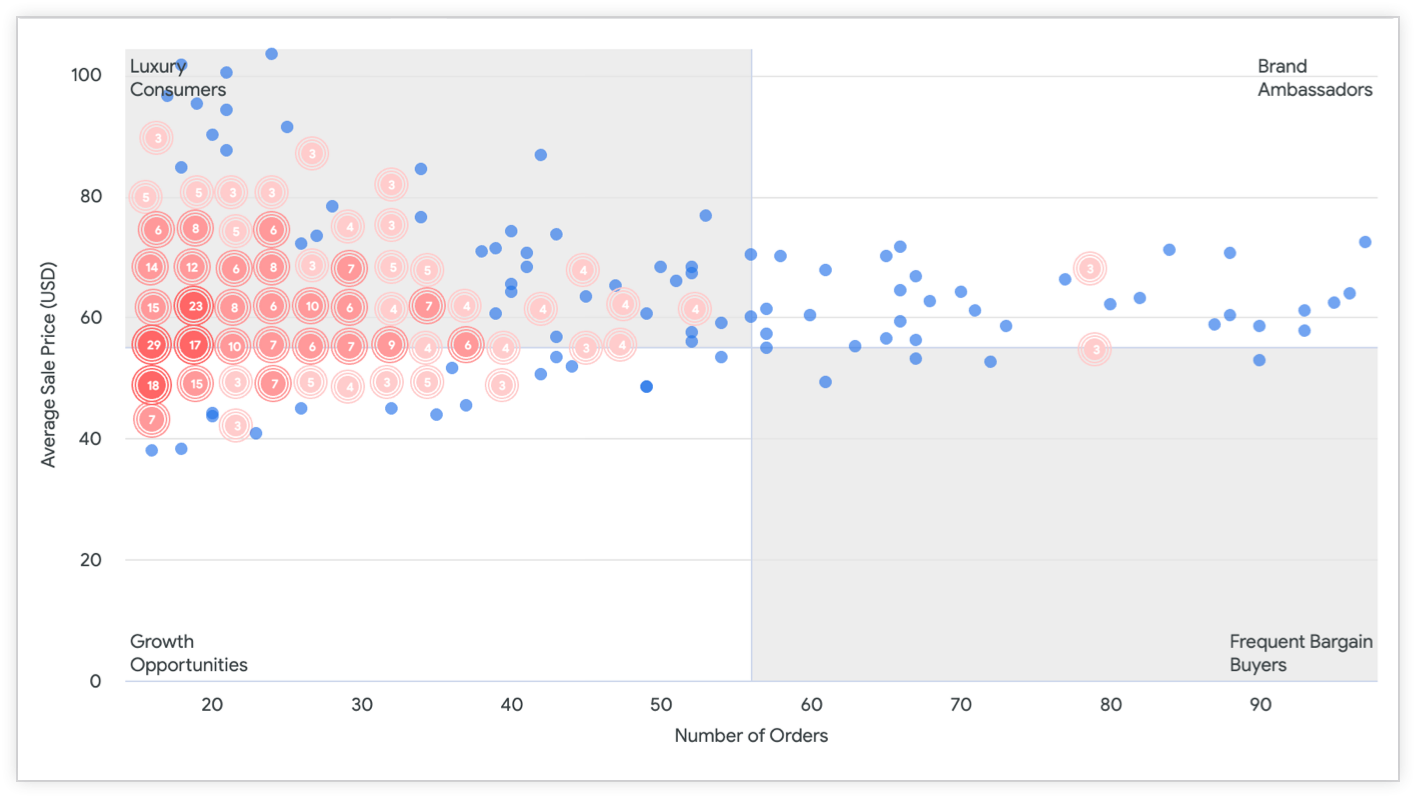
如要放大並查看叢集中包含的所有個別資料點,請在視覺化圖表中選取該叢集的圓圈。選取叢集後,散佈圖會放大,顯示組成該叢集的個別資料點。
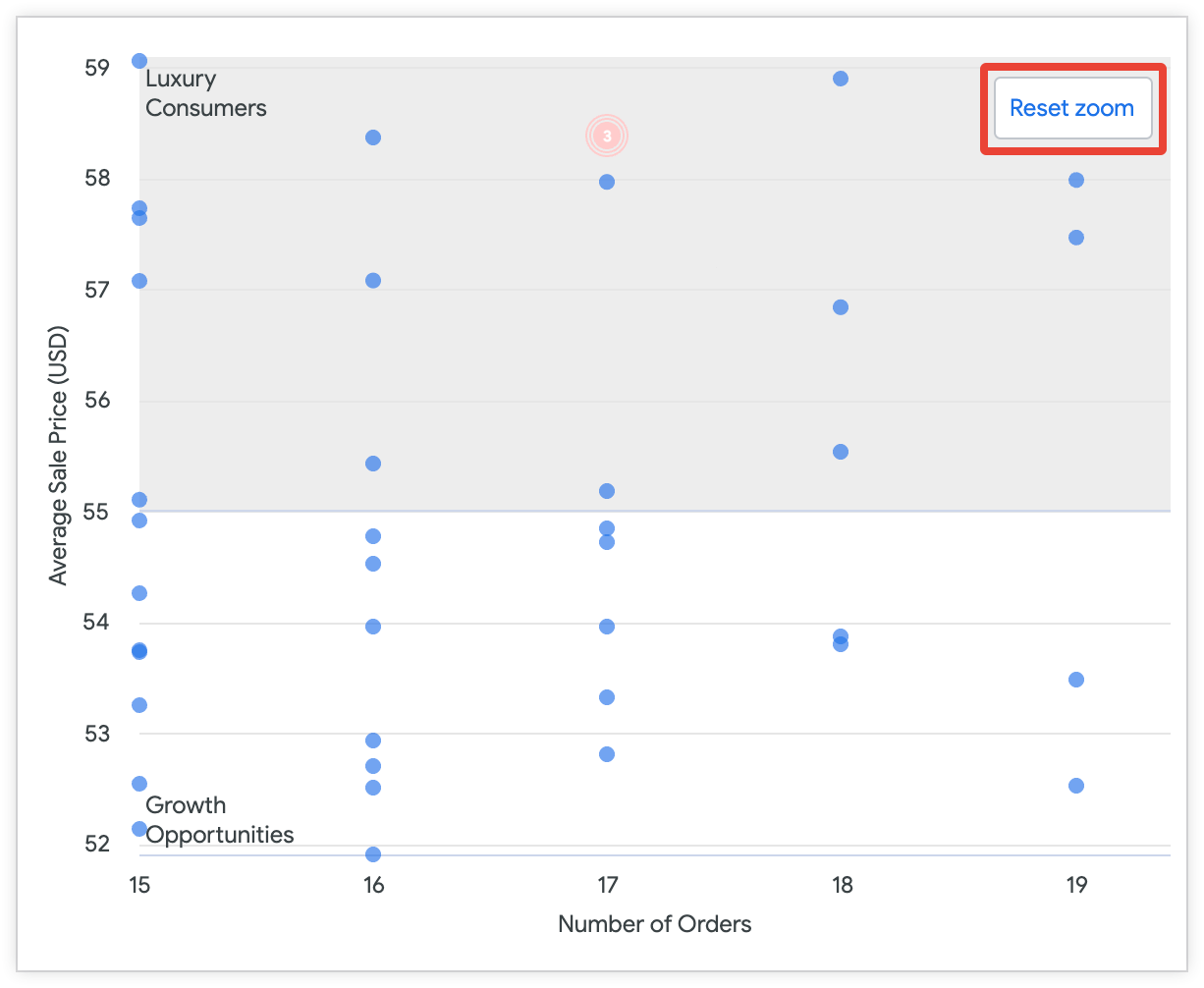
如要返回查看整個視覺化圖表,請選取視覺化圖表上的「重設縮放」選項。
隱藏圖例
您可以切換圖表上數列圖例的顯示方式。只有在有多個數列時,才能使用這個選項 (圓餅圖除外)。
圖例對齊
您可以指定要在圖表左側、中央或右側顯示序列圖例。只有在「隱藏圖例」關閉,且有多個數列時,才能使用這個選項。
限制顯示的資料列
您可以根據結果中的位置,顯示或隱藏資料列。舉例來說,如果您的視覺化內容顯示七天滾動平均值,您可能想隱藏前六列。
按一下「限制顯示的資料列」即可啟用或停用這項功能。啟用這項功能後,您可以指定下列選項:
- 隱藏或顯示:選擇「隱藏」,即可從視覺化圖表排除特定資料列。選擇「顯示」,只在視覺化中顯示有限的列數。
- 第一或最後:選擇要隱藏或顯示的資料列是結果集中的第一列或最後一列。
- 數字:指定要隱藏或顯示的列數。
在 Look 或探索的「資料」部分中,遭排除的資料列會以較深的顏色顯示。
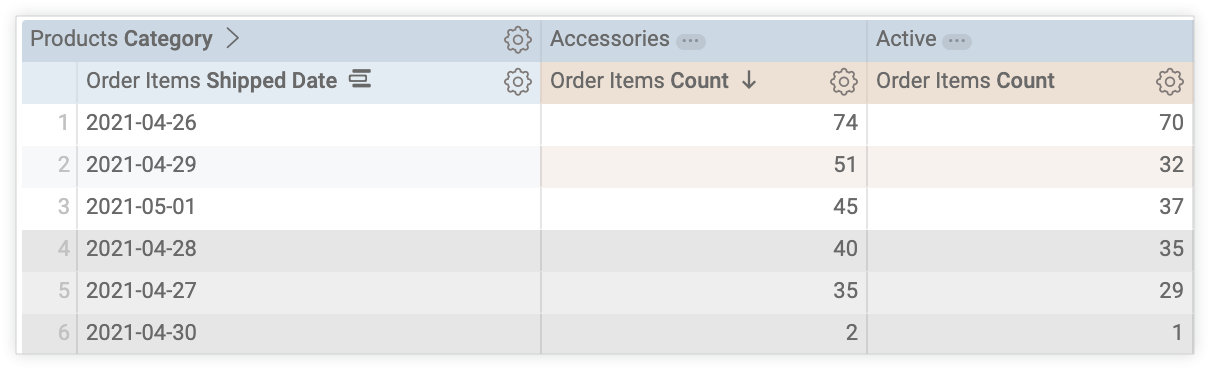
這個選項取決於列順序。變更查詢的排序順序或新增資料列限制,可能會導致視覺化圖表顯示或隱藏資料列。
繪製象限
「繪製象限」選項可將散佈圖分成四個象限。為散佈圖啟用「繪製象限」選項後,您就能自訂每個象限的邊界,以及每個象限的背景顏色和標籤。在下列散佈圖範例中,系統會根據「訂單數量」和「平均銷售價格 (美元)」欄位,將使用者區隔為四個類別:第一象限的「奢侈品消費者」、第二象限的「品牌大使」、第三象限的「成長機會」,以及第四象限的「頻繁購買特價商品者」。
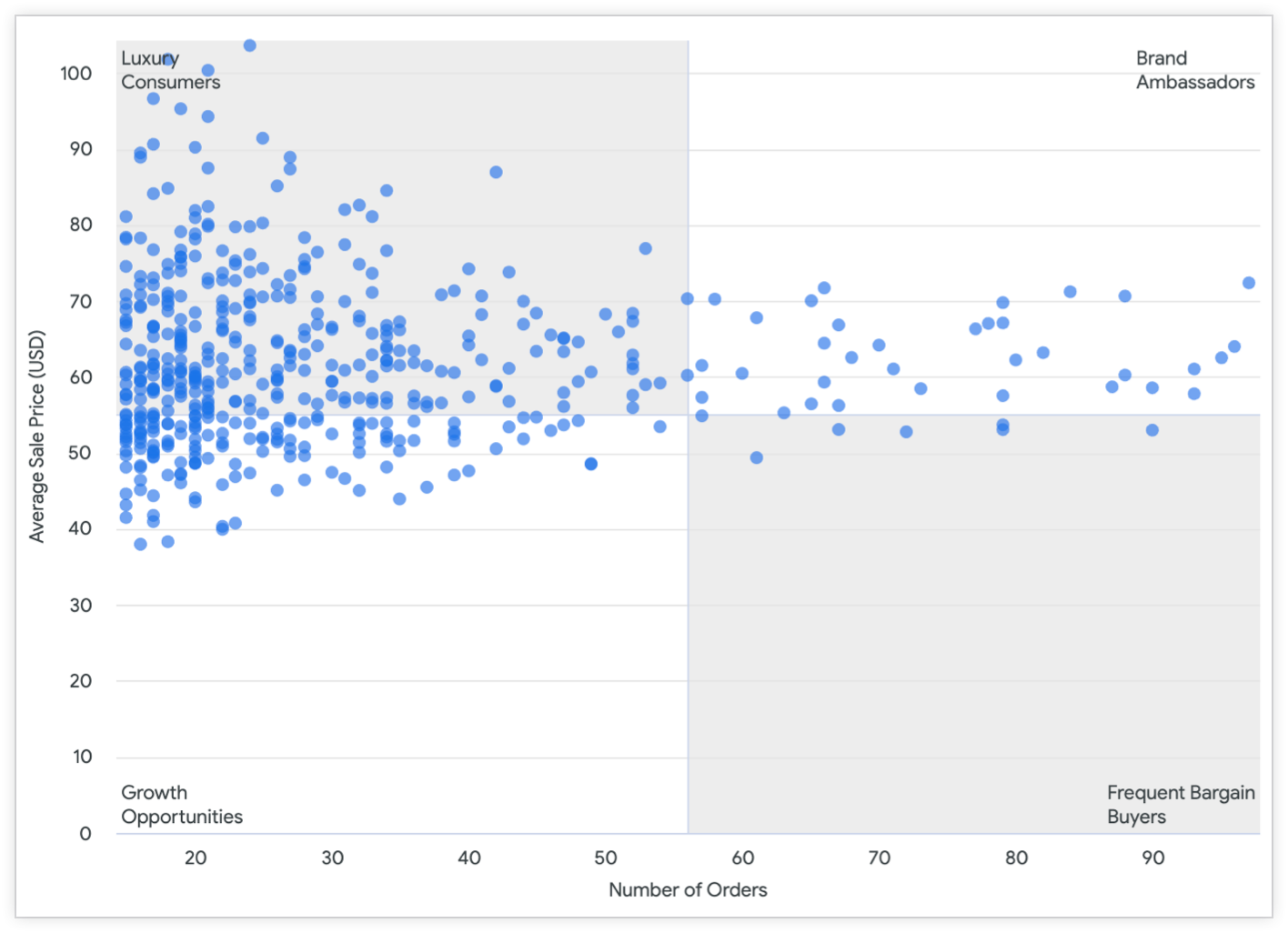
如果啟用「繪製象限」,您可以為散佈圖指定下列設定:
- 自訂象限點 X:使用滑桿定義垂直邊界線的位置。或者,您可以在「值」欄位中輸入繪製在 x 軸上的欄位數值,將垂直界線設為 x 軸上特定點的位置。預設的邊界線位置為 x 軸中心。
- 自訂象限點 Y:使用滑桿定義水平邊界線的位置。或者,您可以在「值」欄位中輸入繪製在 Y 軸上的欄位數值,將垂直界線設為 Y 軸上特定點的位置。預設的界線位置為 Y 軸中心。
您可以自訂每個象限的顏色和標籤,方法如下:
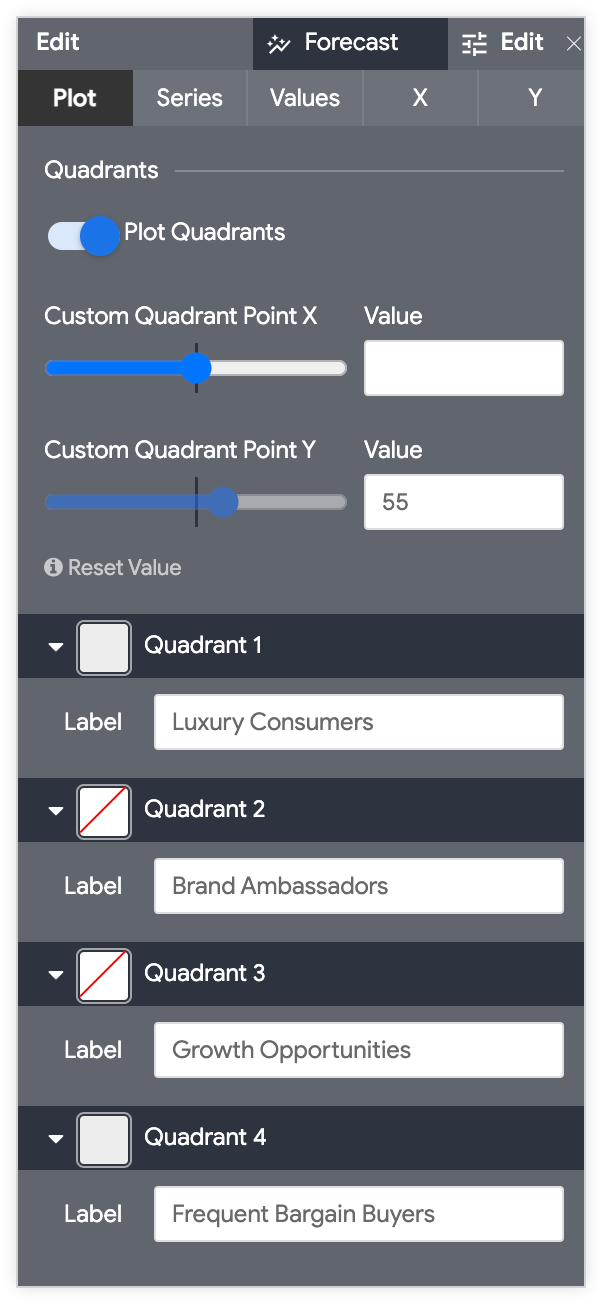
- 選取要自訂象限旁的箭頭,展開自訂選項。
- 選取色票,為象限選擇背景顏色。
- 在「標籤」欄位中,視需要輸入象限的自訂標籤。
編輯圖表設定

按一下視覺化選單底部的「編輯圖表設定」按鈕,即可開啟「圖表設定編輯器」。這個編輯器會公開視覺化效果的特定 JSON 參數,讓您修改 HighCharts 視覺化效果,進行深入自訂。這些自訂項目不會與資料動態互動。
如果您具備 Looker 管理員角色或can_override_vis_config權限,即可使用「編輯圖表設定」按鈕。
如需一些常見用途的範例,請參閱「圖表設定編輯器」一文的「範例」一節,包括下列範例:
- 變更背景顏色和軸文字顏色
- 為序列中的值套用條件式格式
- 自訂工具提示顏色
- 新增垂直參考區間和說明
- 新增圖表註解
系列選單選項
您可以在「數列」選單中,控管圖表顯示各資料數列的方式。
顏色
您可以在「顏色」部分定義圖表的調色盤。
集合
您可以建立主題式集合,讓視覺化和資訊主頁看起來更協調。Looker 的所有內建顏色集合都會顯示在「顏色集合」說明頁面上。Looker 管理員也可以為貴機構建立自訂顏色集合。
你可以從「集合」下拉式選單中選擇顏色集合。「調色盤」部分會更新為所選顏色集合的調色盤。
調色盤
選取顏色集合後,按一下調色盤本身,即可從集合中選擇其他調色盤,或自訂調色盤。調色盤挑選器隨即開啟,並顯示集合中的所有調色盤。
系統會依序為每個序列指派顏色。如果是類別調色盤,調色盤中的第一個顏色會指派給第一個序列,依此類推。如果是連續或發散調色盤,調色盤左端的顏色會指派給第一個數列,其餘數列的顏色則會向右移動。如果查詢傳回的資料序列多於所列顏色,系統會從調色盤開頭重複使用顏色,先是每個顏色的淺色版本,然後是每個顏色的深色版本。
建立自訂調色盤
如要建立自訂調色盤,請選取調色盤挑選器中的「自訂」分頁標籤。你可以透過下列幾種方式編輯調色盤:
- 按一下現有的其中一個顏色即可編輯。
- 按一下「+」或「-」按鈕,即可在調色盤尾端新增顏色,或是移除所選顏色。
- 按一下選單右下方的「全部編輯」,即可使用以半形逗號分隔的顏色值清單。

如要變更所選顏色,或一次編輯所有顏色,請在選取器底部的顏色值方塊中輸入十六進位字串 (例如 #2ca6cd) 或 CSS 顏色名稱 (例如 mediumblue)。

如要開啟顏色挑選器來選取顏色,請按一下顏色值方塊右側的色輪。該顏色的對應十六進位值會顯示在顏色值方塊中。

如果按一下「全部編輯」,色彩值方塊會填入您選擇或自訂的調色盤十六進位代碼。複製及貼上這份清單,是將自訂調色盤從一個圖表複製到另一個圖表的最佳方式。
對調顏色
你可以反轉調色盤使用的顏色。如果是類別調色盤,系統會將調色盤中的最後一個顏色套用至第一個序列,將倒數第二個顏色套用至第二個序列,依此類推。如果是連續或發散調色盤,系統會將調色盤右端的顏色套用至第一個數列,並將調色盤左端的顏色套用至其餘數列。
顯示完整欄位名稱
您可以決定是否要顯示檢視名稱,以及每個軸標題和數列名稱的欄位名稱。關閉「顯示完整欄位名稱」時,一般只會顯示欄位名稱,但 count 類型的指標只會顯示檢視名稱。
點樣式
您可以指定資料點在圖表上的顯示方式:
- 無:不顯示點數。適用於折線圖和面積圖。
- 圓圈 (填滿):顯示填滿的圓圈。
- 圓圈 (外框):顯示圓圈外框。
按照欄位調整資料點大小
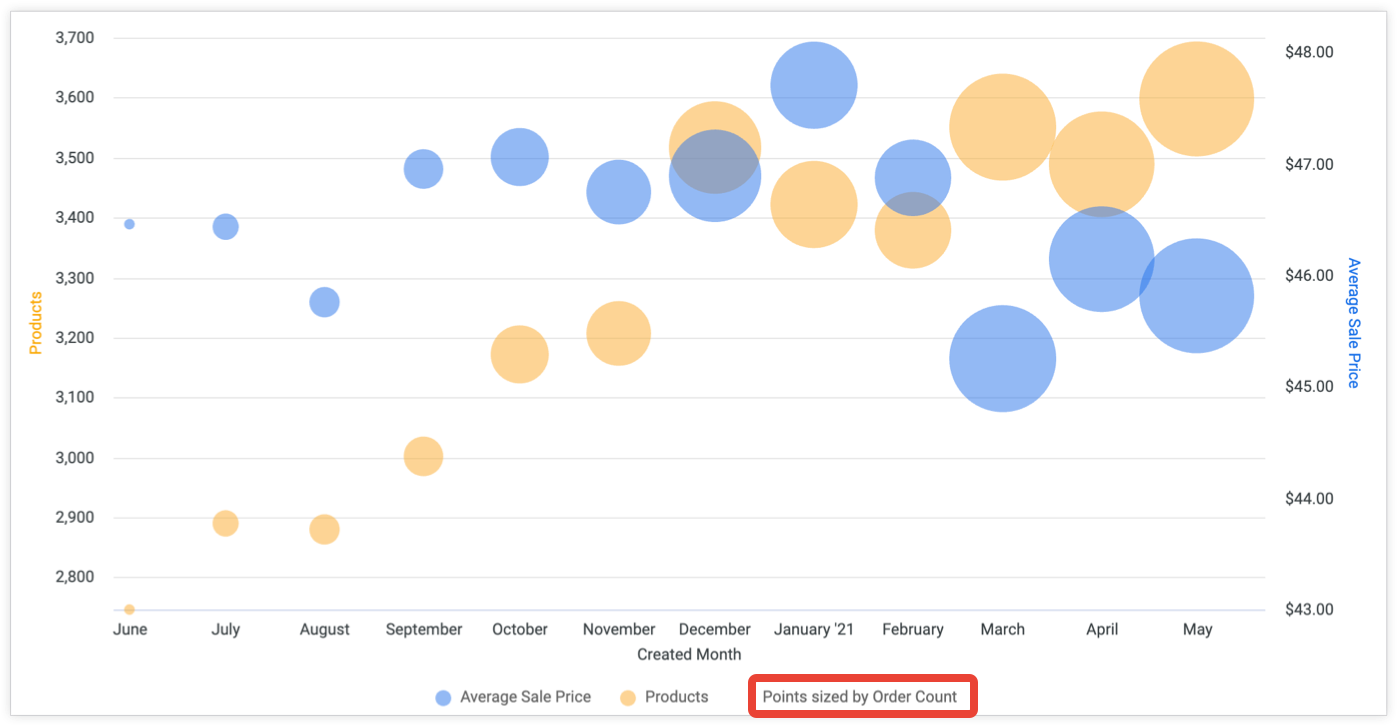
在「依欄位調整大小的點」下拉式選單中選取欄位,即可依所選欄位調整圖表上所有點的大小。除非開啟「依欄位繪製大小」,否則該欄位不會再單獨繪製在圖表上。如果點的大小取決於某個欄位,圖例中會顯示一個鍵,指出點的大小取決於哪個欄位。
如果資料表包含資料透視表,且包含資料透視表以外的指標,系統就會停用「依欄位設定大小點」選項。舉例來說,如果表格包含使用 pivot_index 函式的表格計算,則無法使用「依欄位調整點大小」。
按照欄位繪製大小
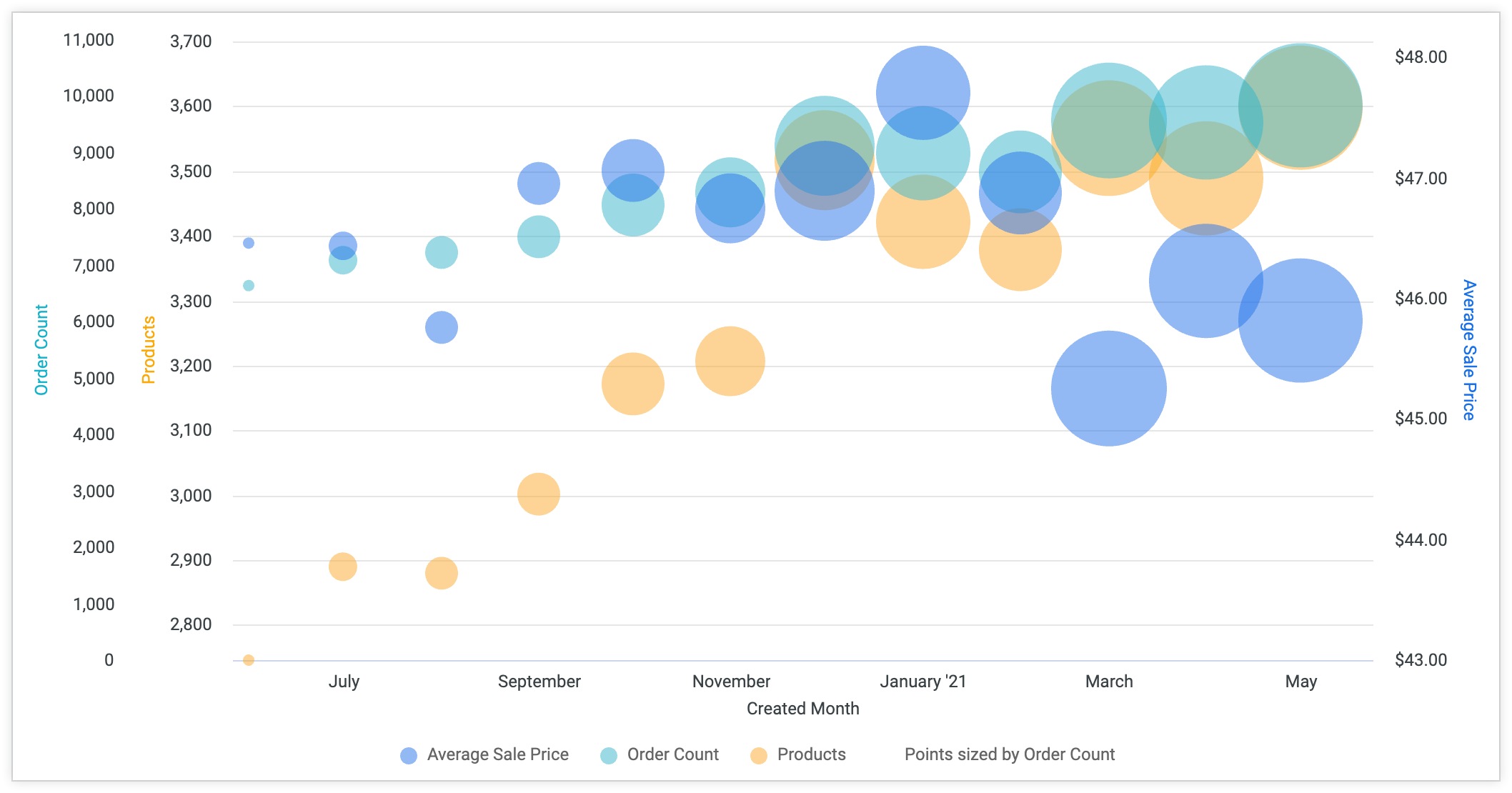
在「依欄位設定點大小」下拉式選單中選取欄位,且資料中至少有兩個未隱藏的指標時,系統會顯示「依欄位繪製大小」切換鈕。這個切換鈕可決定是否要另外繪製用於調整點大小的欄位。如果關閉這項設定 (預設設定),系統就不會繪製該欄位。開啟後,圖表上會顯示代表該欄位的額外點。
選取的軸
指定要將哪些欄位指派給圖表的 X 軸和 Y 軸。
- X 軸輸入:從下拉式選單中選擇要顯示在圖表 x 軸上的欄位。選取「所有可見維度」,即可在 X 軸上納入目前查詢中的所有維度。
- Y 軸輸入:從下拉式選單中選擇要顯示在圖表 Y 軸上的欄位。
自訂項目
您可以透過下列幾種方式自訂圖表中的每個數列:
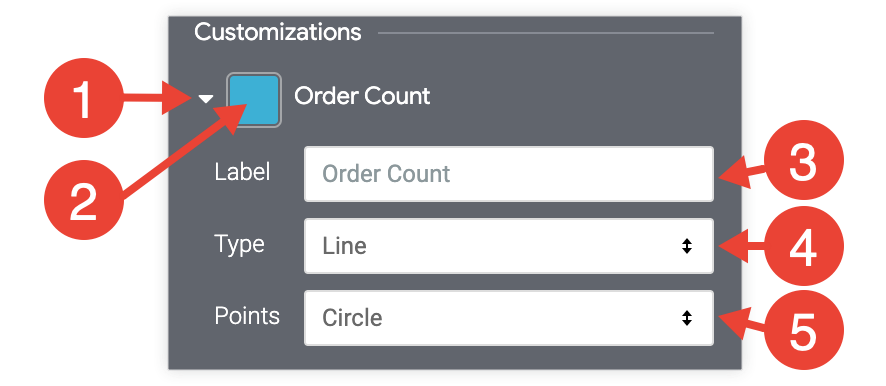
- 按一下數列旁的箭頭,即可展開選項。
- 按一下色票,為數列選取自訂顏色。這會覆寫「顏色」選項定義的調色盤。
- 在「標籤」部分,視需要輸入自訂系列標籤。這會影響圖表圖例和工具提示。
- 在「類型」部分中,視需要為數列選取其他視覺化類型。這項功能可讓您在同一張圖表中合併不同類型的視覺化效果,例如以直條顯示一個序列,並以折線顯示另一個序列。
- 在「點」部分,針對折線、面積或散佈圖系列類型,選取圖表點的形狀。
「價值觀」選單選項
值標籤
您可以切換圖表上每個資料點的值標籤顯示方式。
為值標籤選取欄位
啟用「值標籤」選項後,系統會顯示「選取值標籤的欄位」下拉式選單。
您可以從下拉式選單中選取欄位,做為視覺化資料點的值標籤。下拉式選單會填入查詢中未從圖表隱藏的維度。值標籤的預設值是圖表中繪製的評估值。
舉例來說,下列視覺化效果使用值標籤的預設設定,也就是「銷售價格平均值」。
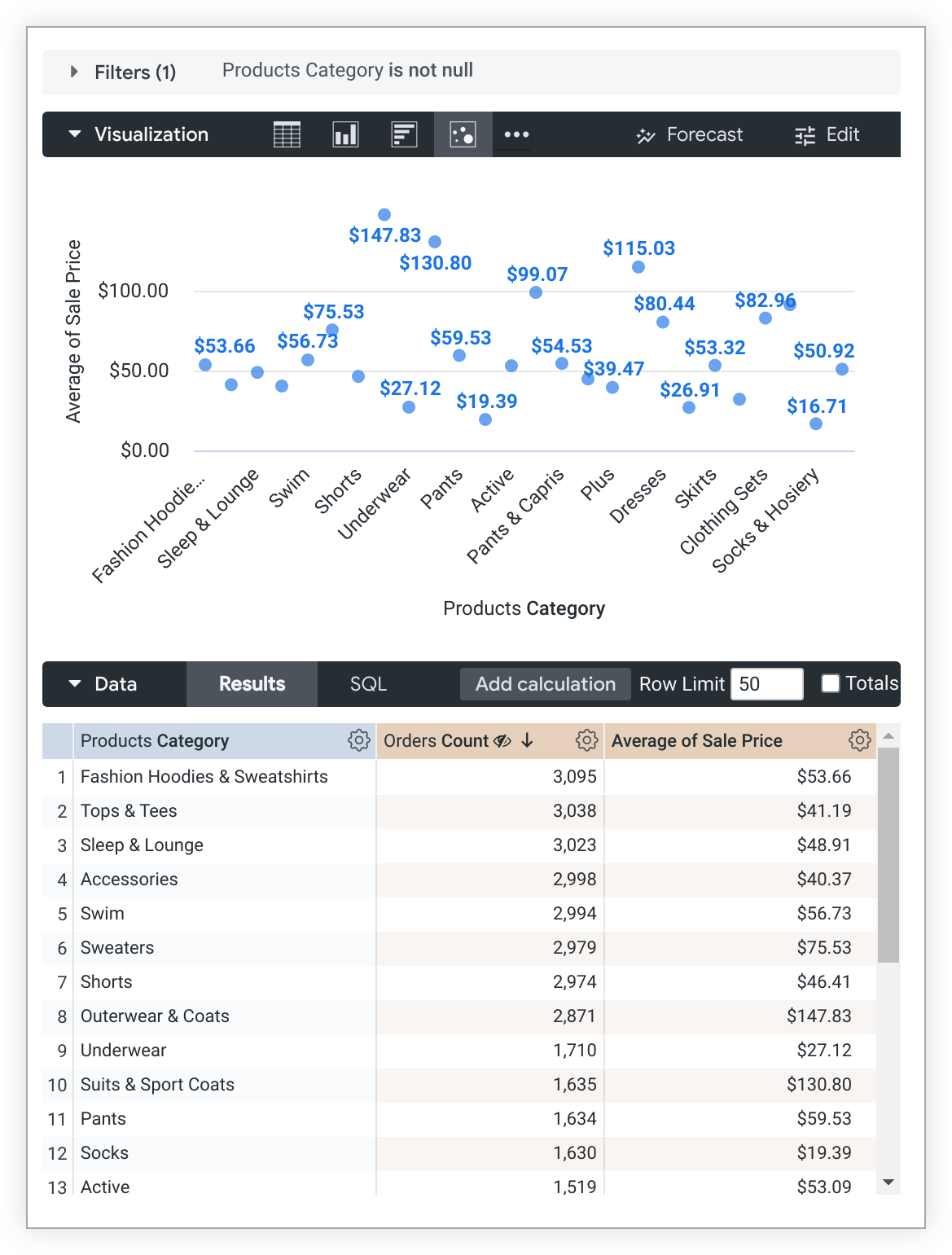
不過,您可以將「Select Field for Value Label」(選取值標籤的欄位) 選項變更為「Products Category」(產品類別) 維度,然後在「X」選單選項中停用「Show Axis Name」(顯示軸名稱) 和「Axis Value Labels」(軸值標籤) 設定,即可產生下列視覺化效果:
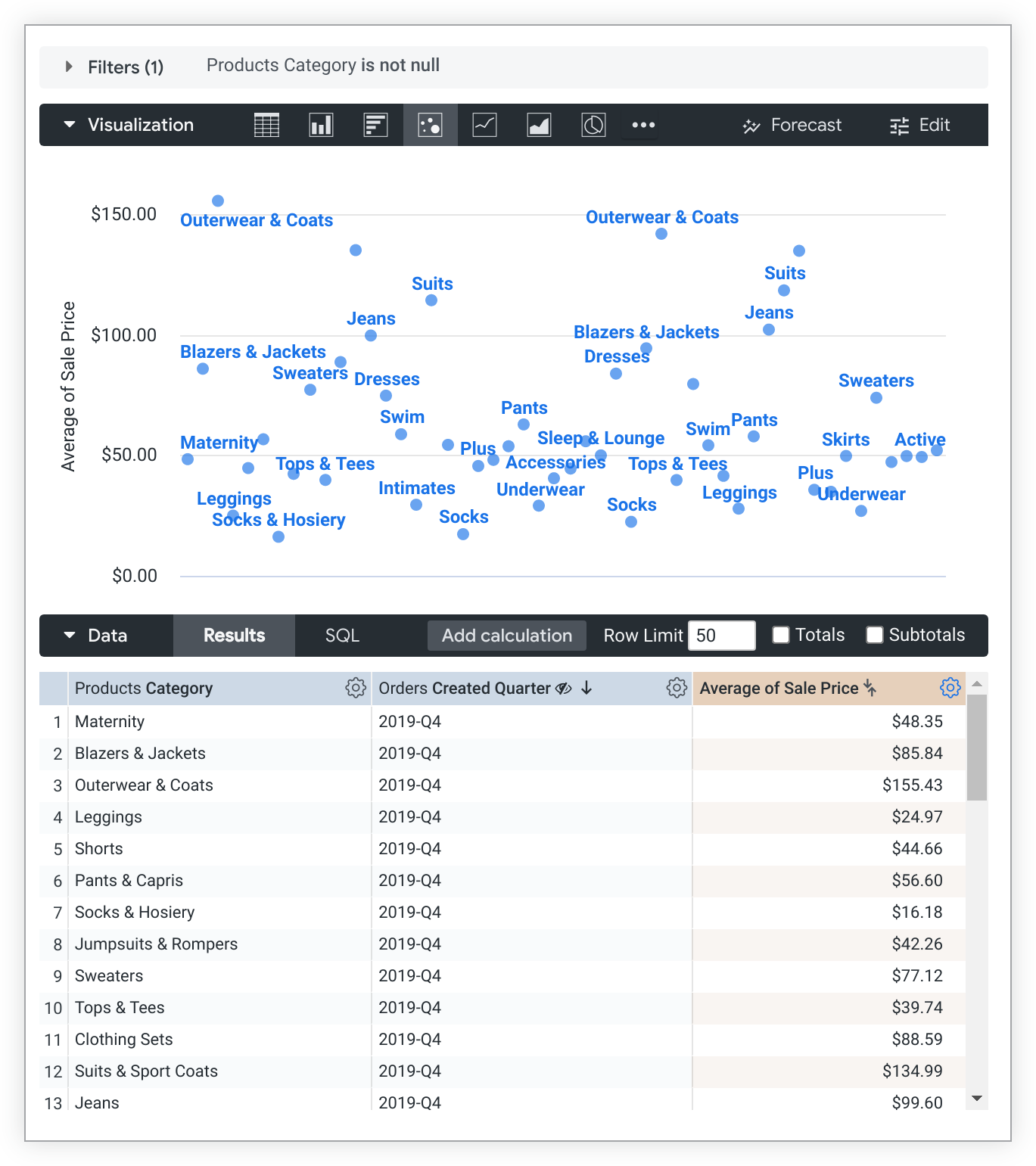
查詢也包含從視覺化內容中隱藏的維度「訂單建立季度」。由於該維度處於隱藏狀態,因此「選取值標籤的欄位」下拉式選單不會顯示該維度。
標籤空值資料欄
您可以切換空值資料點的標籤顯示方式。
值顏色
您可以定義值標籤的顏色。這個欄位會以半形逗號分隔的清單形式,列出一或多個顏色值。顏色值可以格式化為 RGB 十六進位字串 (例如 #2ca6cd),或 CSS 顏色名稱 (例如 mediumblue)。
如果設為多種顏色,系統會依序將顏色指派給每個數列。基礎表格中的第一個序列會指派第一個顏色,依此類推。如果查詢傳回的資料序列多於列出的顏色,Looker 會在自訂顏色用完後,將序列顏色指派給值標籤。
如果未提供任何顏色值,Looker 會將數列顏色指派給值標籤。
字型大小
您可以使用任何有效的 CSS 大小,設定值標籤的字型大小。舉例來說,您可以指定像素數,例如 10px 或 12px。
值旋轉
您可以設定值標籤的旋轉角度。這個參數接受介於 -360 和 360 之間的值,表示標籤的旋轉角度 (以度為單位)。價值輪播僅適用於系列位置分組或重疊。
值的格式
您可以指定值的格式,不受基礎維度或指標影響。這個欄位接受 Excel 樣式的格式。如未指定格式,系統會以基礎維度或指標的格式顯示值。
如要瞭解如何指定這些格式,請參閱 MS Excel 完整指南的說明文件。不過,Looker 目前不支援顏色格式。
Looker 開發人員:值格式欄位中使用的格式,與
value_formatLookML 參數使用的格式相同,但value_format參數需要以雙引號括住格式字串。「值格式」欄位中的格式字串未以引號括住。
如要進一步瞭解如何使用自訂格式,請參閱這個說明文件頁面。
X 個選單選項
尺度類型
您可以指定計算及顯示 x 軸比例的方式。
- 自動依據資料:系統會根據基礎資料推斷比例。這是預設設定。
- 序數:資料會沿著 x 軸繪製為間距相等的離散項目,不論資料點之間的相對距離為何。
- 線性:資料會以線性數值繪製。只有在基礎資料可轉換為數字時,這個選項才適用。
- 時間:資料會以時間值繪製。X 軸標示適當的時間增量。
將軸反轉
你可以切換 x 軸的方向。關閉這項設定後,值會從左到右遞增。開啟這項設定後,值會從左到右遞減。
允許縮放
這個選項僅適用於笛卡兒圖表 (柱狀圖、長條圖、散布圖、折線圖、面積圖、瀑布圖或盒鬚圖)。
這個選項預設為啟用。啟用後,您可以在資訊主頁、Look 或探索中縮放視覺化內容。
如要瞭解如何使用縮放功能,請參閱「查看資訊主頁」或「在 Looker 中查看 Look」說明文件頁面。
停用這個選項後,Y 選單上的「允許縮放」選項就會隱藏,且您無法縮放視覺化內容。
顯示軸名稱
您可以切換顯示 X 軸名稱標籤。
自訂軸名稱
您可以使用任何字串值設定 X 軸的名稱。只有在「顯示軸名稱」設為開啟時,才能使用這個選項。
軸值標籤
軸值標籤:切換 X 軸上的值標籤外觀。
格線
您可以切換從 X 軸延伸的格線顯示方式。格線間距會根據 x 軸的縮放比例調整。
標籤旋轉
您可以設定 x 軸值標籤的旋轉角度。這個參數接受介於 -360 和 360 之間的值,表示標籤的旋轉角度 (以度為單位)。
時間標籤格式
如果圖表的 X 軸包含時間維度,您可以指定 X 軸值標籤的顯示方式。此參數接受時間格式語法,如下列清單所示。如要瞭解所有格式設定選項,請參閱「Looker 圖表的時間格式」。
%b '%y, %H:%M顯示Aug '14, 22:31%B %Y, %I:%M %p顯示August 2014, 10:31 PM%x %X顯示12/15/2014 10:31:00%I:%M:%S %p顯示10:31:00 PM
「Y」選單選項
格線
您可以切換從 Y 軸延伸的格線外觀。格線間距會根據 Y 軸的比例調整。
將軸反轉
你可以切換 Y 軸的方向。關閉時,值會沿著軸向上增加。開啟後,值會沿著軸向上遞減。
允許縮放
這個選項僅適用於笛卡兒圖表 (柱狀圖、長條圖、散布圖、折線圖、面積圖、瀑布圖或盒鬚圖)。
只有在啟用 X 選單中的「允許縮放」選項時,才能使用這個選項。這個選項預設為啟用。啟用後,您可以在資訊主頁、Look 或探索中縮放視覺化內容。
如要瞭解如何使用縮放功能,請參閱「查看資訊主頁」或「查看 Look」說明文件頁面。
如果停用這個選項,但啟用「X」選單中的「允許縮放」選項,您就無法縮放 Y 軸,只能縮放 X 軸。
左軸和右軸
您可以設定圖表的 y 軸。舉例來說,如果圖表有三個值範圍差異很大的指標,您可以將一個 Y 軸放在右側,另外兩個放在左側。
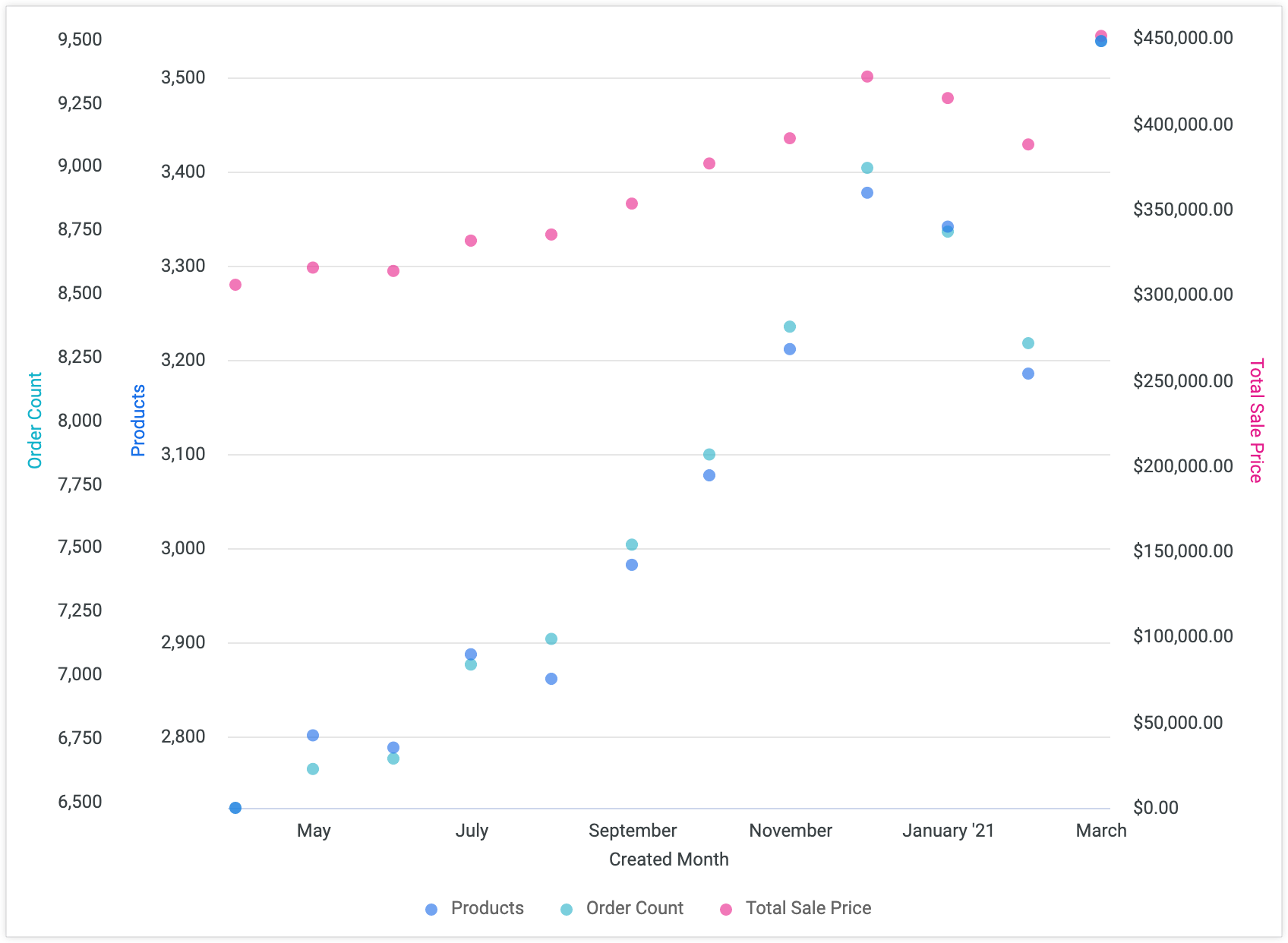
圖表左右兩側可有一或多個 y 軸,每個 y 軸都與一或多個資料序列相關聯。即使已樞紐分析測量值,每個資料序列仍會以測量值為準。使用指標的表格計算會列為資料序列,並可移至其他軸。
指定軸的好處
使用這項功能,任何圖表都可以執行下列操作:
- 在任意數量的座標軸中合併任意數列
- 依據指標,將透視系列沿著各種軸向分割
- 在旋轉圖表中算繪頂端和底部軸
- 只要不合併使用不同類型的測量指標 (例如線性與對數),即可算繪圖表
- 使用介於 0 至 1 之間的值,算繪記錄圖表
每個 Y 軸都有自己的設定選項,並會根據該 Y 軸的比例顯示一或多個資料序列。
指定軸的特殊案例
每個指標會顯示在一個軸上。如果資料透視依據是指標,所有資料透視值都會顯示在同一條軸上。如要為每個樞紐指定特定指標的軸,請改用已篩選的指標。為每個可能的值建立經過篩選的度量 (或許還可為任何未預期的值建立一個度量)。然後,您可以為每個新指標指定要使用的軸。
如果圖表的「系列位置」選項設為「分組」或「重疊」,則可有多個 y 軸。任何「堆疊」或「堆疊百分比」圖表都會有一個堆疊資料序列和一個 Y 軸。
指派、移除及變更軸
如要將資料序列指派給 y 軸,請按一下資料序列,然後拖曳至所需的「左軸」或「右軸」區域。您可以建立新軸,或將資料序列新增至現有 y 軸。
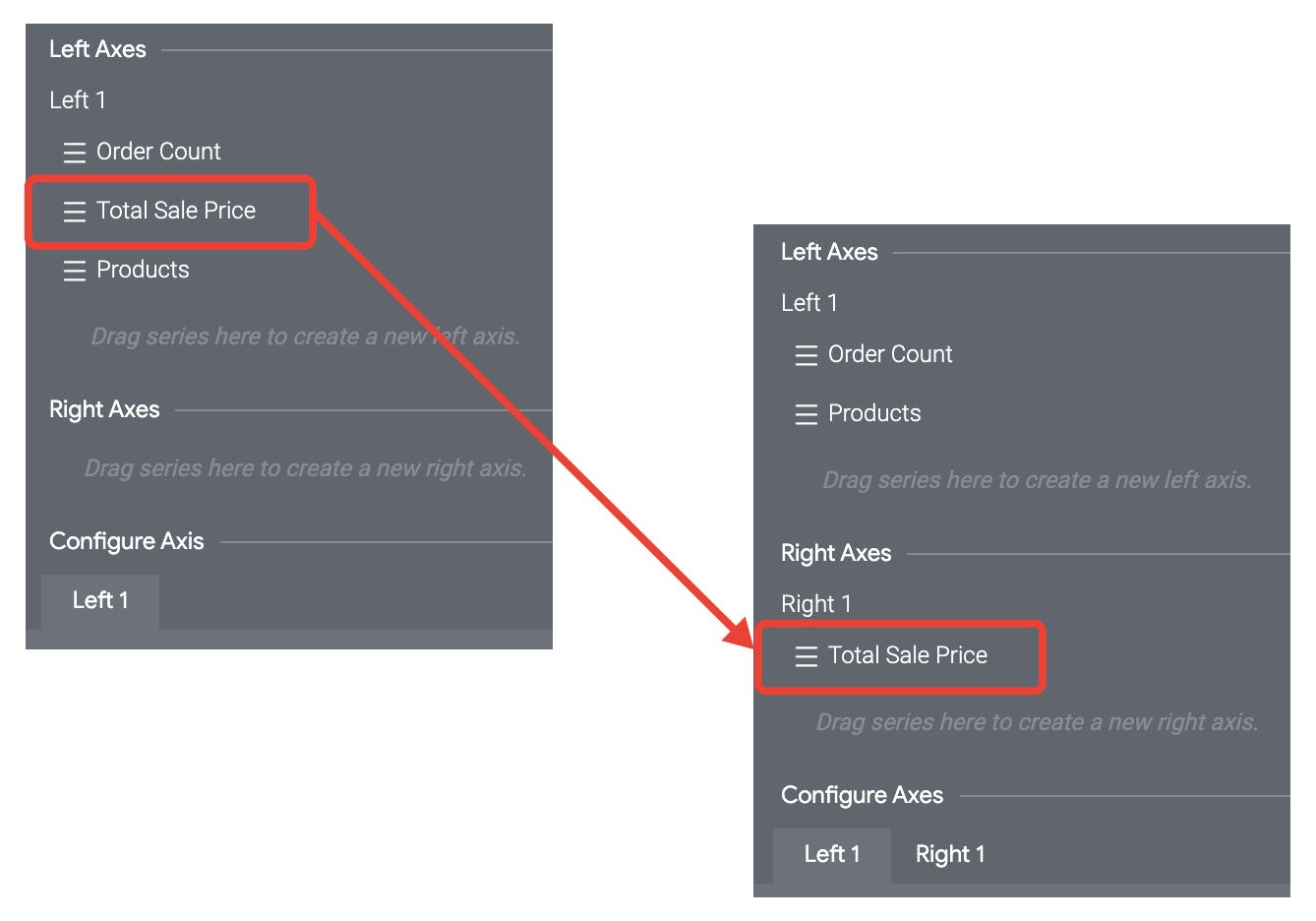
您也可以將每個資料序列拖曳至其他 Y 軸,藉此移除軸。
將資料數列移至不同座標軸時,適用下列條件:
- 如果資料序列是與座標軸相關聯的唯一序列,且您將該序列移至新座標軸,系統會保留所有設定,包括「座標軸名稱」。
- 如果資料序列是與座標軸相關聯的多個序列之一,且您將該序列移至新座標軸,除了「座標軸名稱」外,幾乎所有設定都會保留。
- 如果將資料序列移至現有軸,系統會沿用目標軸的設定。
設定軸
「設定軸」部分會顯示「左軸」和「右軸」部分中設定的每個 y 軸的索引標籤。 按一下座標軸的分頁,即可設定該 Y 軸。您可以使用各自的設定選項,分別設定每個 y 軸。
尺度類型
您可以指定 Y 軸刻度的計算和顯示方式。並非所有圖表類型都適用下列所有選項。
線性:資料會沿著 Y 軸繪製為間距相等的離散項目,不論資料點之間的相對距離為何。這是預設設定。大多數資料都適合以線性比例顯示。
對數:資料會沿著 y 軸以對數比例繪製,這是以量級為準。如果資料包含一組極小和極大的值,這項設定可讓您查看小值的變化,同時顯示較大的值。對數比例類型只能用於正值資料,且只有在「繪圖」分頁中將「序列位置」設為「分組」或「重疊」時才能使用。
顯示軸名稱
你可以切換 Y 軸名稱標籤的顯示方式。
顯示軸值
您可以切換 Y 軸值的顯示方式。
將軸從 0 取消固定
您可以將圖表焦點切換至有資料的區域,而非顯示從零開始的完整比例。
軸名稱
您可以輸入所選 y 軸的標籤。
Y 軸格式
您可以指定 Y 軸值的數字格式,不受基礎維度或指標影響。這個參數接受 Excel 樣式格式。如未指定格式,系統會以基礎維度或指標的格式顯示值。
如要瞭解如何指定這些格式,請參閱 Excel 說明文件的完整指南。Looker 目前不支援日期格式和顏色格式。
如要查看最常見的格式設定選項,請參閱這個說明文件頁面。
標示點密度
您可以按照下列方式設定 Y 軸上的刻度密度:
預設:將刻度設為預設密度。
自訂:設定自訂密度的刻度。你可以使用滑桿設定自訂密度。
最小值
您可以為所選 Y 軸定義最小值。
最大值
您可以為所選的 Y 軸定義最大值。
新增參考線
系統會將參照線套用至查詢結果中的第一個序列,並忽略任何隱藏的序列。您可以重新排序資料表中的資料欄,變更參照線套用的序列。
「新增參照線」按鈕可讓您在圖表中建立參照線。按一下即可新增任意數量的參考線,並顯示這些參考線的設定。如要刪除參考線,請按一下設定右上角的「X」X。

輸入 (參考線)
您可以指定要套用至圖表的參照線類型:
- 線條:在「值」設定中輸入 Y 軸值,系統就會繪製水平線。
- 範圍:系統會繪製陰影範圍,包括在「起始值」和「結束值」設定中輸入的 y 軸值,以及介於兩者之間的值。
- 含邊界線:系統會根據「值」設定中輸入的 Y 軸值,繪製水平線。系統會根據「高於邊界」和「低於邊界」設定中輸入的值,在水平線上方和下方繪製陰影範圍。
值、起始值和結束值(適用於參考線)
您可以指定要在座標軸上繪製參照線的點。您可以將值設為查詢結果傳回資料的中位數、平均值、最大值或最小值。您也可以選取「自訂」,從座標軸輸入特定值。
如果「類型」設為「範圍」,「起始值」和「結束值」設定會取代「值」設定,並接受與「值」相同的類型。
上方和下方邊界 (適用於參考線)
如果「類型」設為「含邊界線」,「上方邊界」和「下方邊界」會指定要繪製在參考線兩側的陰影範圍。
您可以將查詢結果的邊界值設為母體標準差或母體變異數。您也可以選取「自訂」,輸入特定值,或輸入「min」、「max」、「mean」或「median」,使用查詢結果中的這些計算值。
標籤 (適用於參考線)
您可以在「標籤」欄位中指定要在參照線上顯示的標籤。您也可以在「標籤」欄位中使用下列計算,並以雙大括號 {{ }} 內嵌:
- 中位數
- 平均值
- max
- 分鐘
- 偏差 (適用於母體標準差)
- 變異數 (適用於母體變異數)
舉例來說,輸入「平均值:\{{mean}}",即可顯示「平均值:123.4」。
如果將「標籤」欄位留空,參考線會顯示該行的值。
標籤位置 (適用於參考線)
選取「標籤位置」下方的其中一個選項,即可將參考線標籤放在圖表左側、右側或中央。
顏色 (適用於參考線)
您可以指定圖表中的參考線顏色。
按一下色彩方塊,即可顯示調色盤挑選器,捲動即可選擇顏色。如要選擇自訂顏色,請選取調色盤挑選器中的「自訂」分頁標籤,然後使用顯示的顏色挑選器,或在顏色值方塊中輸入十六進位字串或 CSS 命名顏色字串。
值格式 (適用於參考線)
您可以為參照線標籤中顯示的值新增自訂格式。
你可以使用 Excel 樣式的格式設定,設定標籤值的格式。如要進一步瞭解如何使用自訂格式,請參閱這個說明文件頁面。
新增趨勢線
趨勢線會顯示圖表中資料的主要方向。如果圖表支援趨勢線,Y 軸選單選項中會顯示「新增趨勢線」按鈕。
下列用途不支援趨勢線:
按一下「新增趨勢線」按鈕,即可在圖表中新增趨勢線。按一下即可新增任意數量的趨勢線,並顯示這些趨勢線的設定。如要刪除趨勢線,請按一下設定右上方的「X」X。
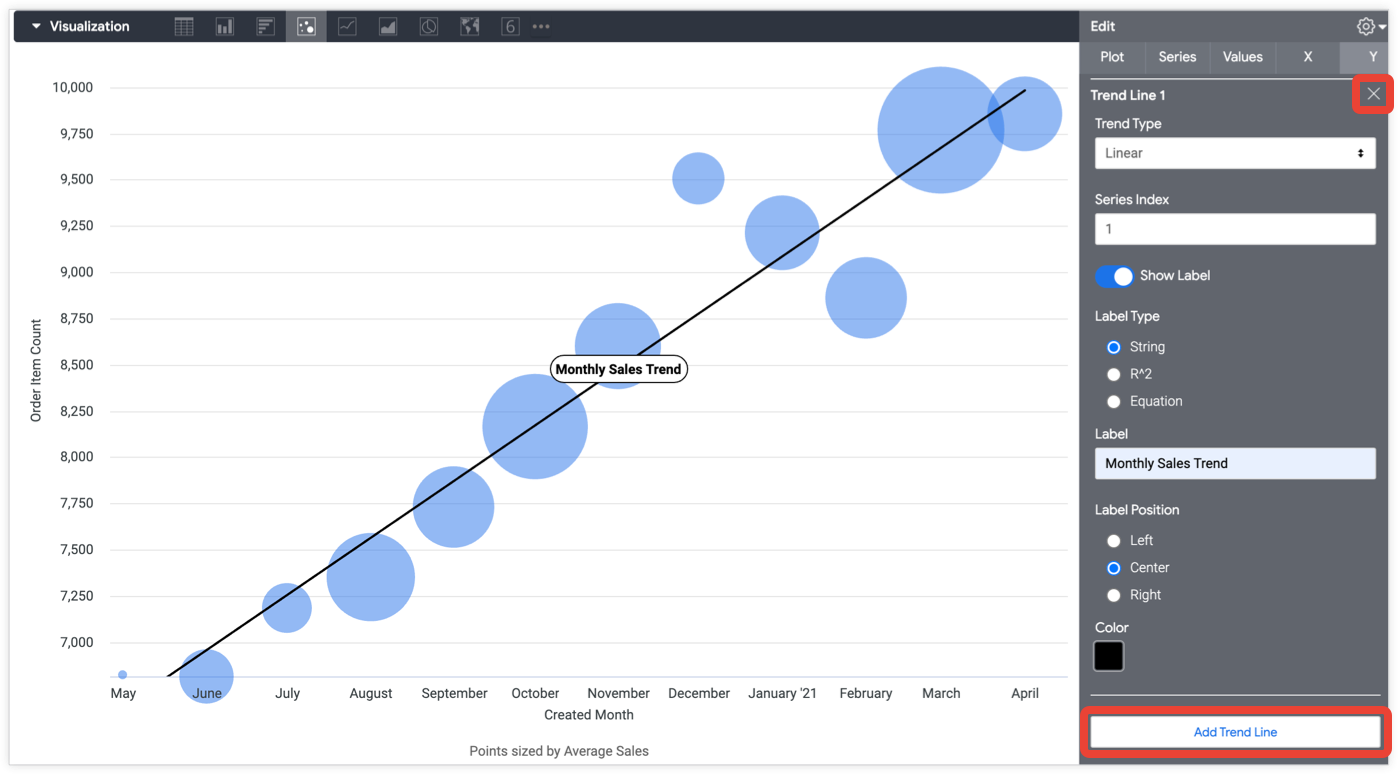
趨勢類型
您可以指定要套用至圖表的趨勢線類型:
線性:線性趨勢線會繪製最符合資料的直線。如果值是以相當穩定的速率增加或減少,通常會使用這個函式。資料可包含負值和/或正值。
線性趨勢線的方程式為
y = a + bx。指數:指數趨勢線會將 y 變數視為 x 變數的指數函數。通常用於 y 值呈指數上升或下降的情況。如果 y 變數包含零或負值,就無法使用這個選項。
指數趨勢線的方程式為 y = aebx。
對數:對數趨勢線會將 y 變數繪製為 x 變數的對數函式 (以量級為準)。當 y 變數的變化率快速增加或減少,然後趨於平緩時,通常會使用此函式。在線性尺度上,這條線會是曲線;在對數尺度上,這條線會是直線。您可以使用「縮放類型」選項設定縮放類型。如果 x 變數包含零或負值,就無法使用這個選項。
對數趨勢線的方程式為
y = a + b * ln(x)。冪:冪趨勢線通常用於比較以特定速率增加的評估值資料集。如果資料包含零或負值,就無法使用這個選項。y 變數會繪製為 x 變數的冪函數。
建立冪趨勢線所用的方程式為
y = a * x^b,其中b是斜率 (梯度),a則是 y 截距 (線條與 y 軸相交的 x 值)。多項式:多項式趨勢線會將 y 變數繪製為指定階數和 x 值的多項式函數。如要使用多項式趨勢線,您必須輸入要計算的多項式順序。Looker 預設為 3。
多項式趨勢線的方程式 (指定階數
o) 為y = a + b * x + ... + k * x^o。移動平均:資料會沿著 Y 軸繪製為移動平均值 (又稱累計平均值)。這通常用於消除微小的波動,更清楚地顯示整體趨勢。移動平均趨勢線上的每個點,都是先前資料點的平均值。您可以使用「期間」設定,指定要納入的先前資料點數量。舉例來說,如果您將趨勢線套用至「每日銷售量」,且週期設為 7,則對於指定日期,移動平均值會繪製該日期前 7 天的平均銷售量。如果先前的資料點數量少於週期設定,系統會根據部分週期計算移動平均值,但會以可用的資料點數量為基準。
週期 (趨勢線)
計算移動平均值時,您可以指定要納入的資料點數量。選擇「移動平均」的趨勢類型,即可顯示這項設定。
移動平均通常用於以日期為準的資料,選項包括 7 (一週)、14 (兩週) 和 28 (四週)。
序列索引 (適用於趨勢線)
您可以指定要在哪個圖表序列中加入趨勢線。
這個選項預設為 1,也就是第一個定義的序列。每個數列都會根據在資料表中的顯示順序編號。
順序(趨勢線)
您可以指定多項式迴歸計算的多項式階數。預設值為 3。
顯示標籤 (適用於趨勢線)
您可以切換是否要在趨勢線上新增描述性標籤。
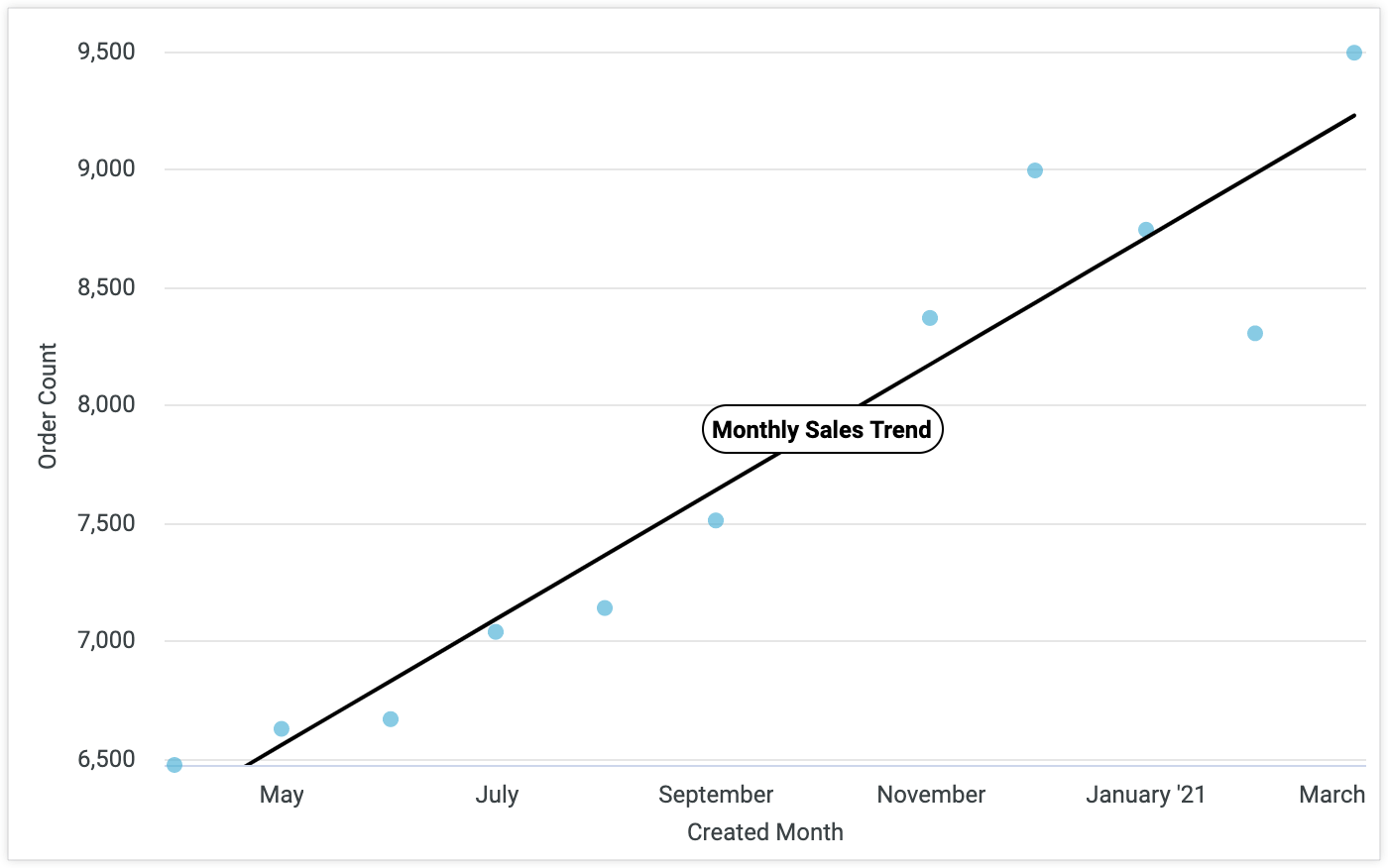
標籤 (適用於趨勢線)
您可以指定標籤文字。
標籤位置 (適用於趨勢線)
您可以指定趨勢線標籤顯示在趨勢線的左側邊緣、中央或右側邊緣。
標籤類型 (適用於趨勢線)
您可以指定要套用至趨勢線的標籤類型:
字串:將「標籤」方塊中指定的文字套用至趨勢線。
R^2:將決定係數標籤 (又稱 R 平方) 套用至趨勢線。R^2 標籤表示「系列指數」資料中的變異數比例。這項指標可協助您瞭解趨勢線與資料的相符程度,0 代表不相符,1 代表完全相符,介於兩者之間的值則代表部分相符。只有在「趨勢類型」設為「線性」時,這個選項才會生效。
方程式:在趨勢線上套用標籤,顯示用於判斷趨勢線的方程式。
顏色(趨勢線)
您可以指定圖表中趨勢線的顏色。
按一下色彩方塊,即可顯示調色盤挑選器,捲動即可選擇顏色。如要選擇自訂顏色,請選取調色盤挑選器中的「自訂」分頁標籤,然後使用顯示的顏色挑選器,或在顏色值方塊中輸入十六進位字串或 CSS 命名顏色字串。

